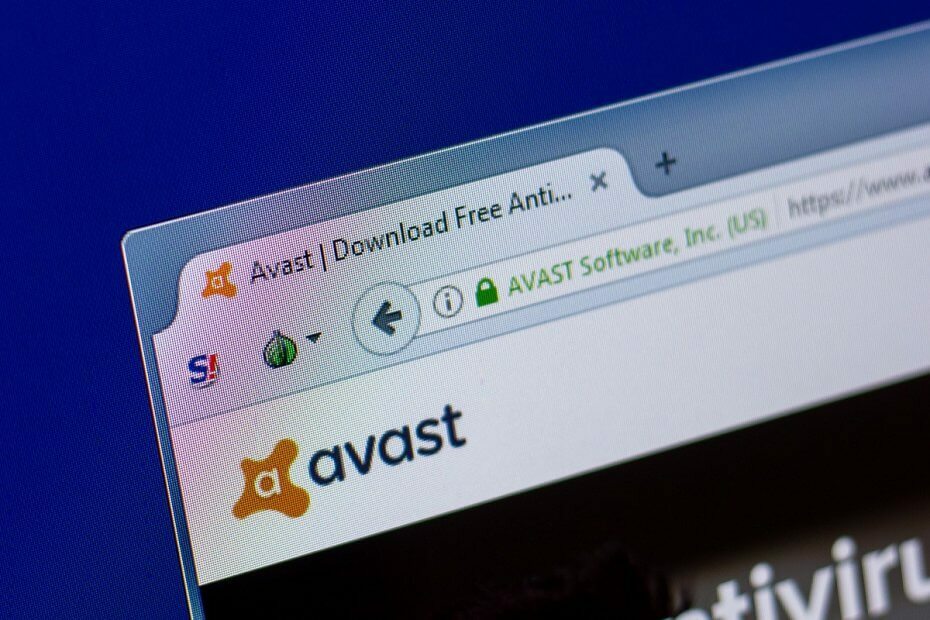Jos haluat poistaa sovelluksen kokonaan, tarvitset poistajan
- Avast antivirus on suosittu nimi alalla, ja se auttaa sinua suojautumaan online- ja offline-uhkilta.
- Jotkut käyttäjät saattavat kuitenkin haluta poistaa sen Windows 11 -käyttöjärjestelmästään, koska he ovat löytäneet toisen vaihtoehdon tai heidän tilauksensa on vanhentunut.
- Tässä oppaassa olemme listanneet kaikki erilaiset menetelmät, joilla voit poistaa Avast antivirus -asennuksen Windows 11 -tietokoneesta.

XASENNA NAPSAUTTAMALLA LATAA TIEDOSTOA
Tämä ohjelmisto korjaa yleiset tietokonevirheet, suojaa sinua tiedostojen katoamiselta, haittaohjelmilta ja laitteistohäiriöiltä ja optimoi tietokoneesi parhaan mahdollisen suorituskyvyn saavuttamiseksi. Korjaa PC-ongelmat ja poista virukset nyt kolmessa helpossa vaiheessa:
- Lataa Restoro PC Repair Tool joka tulee Patented Technologiesin mukana (patentti saatavilla tässä).
- Klikkaus Aloita skannaus löytääksesi Windows-ongelmia, jotka voivat aiheuttaa tietokoneongelmia.
- Klikkaus Korjaa kaikki korjataksesi tietokoneesi turvallisuuteen ja suorituskykyyn vaikuttavia ongelmia.
- Restoron on ladannut 0 lukijat tässä kuussa.
Hyvin suojattu tietokone varmistaa, että kaikki tietosi, sekä online- että offline-tilassa, ovat turvassa, ja siihen pääsyä yrittävien ihmisten on vaikea saada käsiinsä tietojasi.
Tästä syystä on erittäin tärkeää, että tietokoneellesi on asennettu parhaat ja uusimmat selaimet edistyneillä suojausominaisuuksilla, ja mikä tärkeintä, virustorjuntatyökalu.
Turvallisten selaimien avulla voit selata verkkoa murehtimatta yksityisyytesi ja tietoturvaongelmistasi. Lisäksi, kun tietokoneellesi on asennettu virustorjunta, varmistat, että tietokoneellesi tallennetut tiedot ja kun käytät Internetiä on suojattu kaikin puolin.
Avast virustorjunta on suosittu nimi virustorjuntamarkkinoilla ja on hyvä vaihtoehto, jos etsit kunnollista virustorjuntaohjelmistoa Windows 11 -tietokoneellesi.
Jos kuitenkin haluat kokeilla ja tarkistaa muita vaihtoehtoja, voit katsoa oppaamme paras virustorjuntaohjelmisto Windows 11:lle ja valitse itsellesi sopivin vaihtoehto.
Jos olet löytänyt hyvän vaihtoehdon Avast-virustorjuntaohjelman sijaan, sinun on poistettava Avast-virustorjunta Windows 11 -tietokoneestasi ja hankittava uusi virustorjuntatyökalu. Tiesitkö, että on olemassa useita tapoja, joilla voit poistaa Avast-virustorjuntaohjelmiston tietokoneestasi?
Jos ei, tämä opas auttaa sinua näyttämään erilaisia tapoja poistaa Avast antivirus Windows 11:ssä. Katsotaanpa ohjetta.
Tarvitseeko Windows 11 kolmannen osapuolen virustorjuntaohjelmistoa?
Microsoft väitti Windows 11:n olevan heidän edistyksellisin käyttöjärjestelmä turvallisuuden ja suojaus luotettavan alustamoduulin (TPM) 2.0:n ja Secure Bootin ansiosta täyden tehon saavuttamiseksi yhteensopivuus.
Windows 11 ei kuitenkaan suojaa sinua kaikilta uhilta, joille nykyajan tietokone altistuu päivittäin.
Huomaa, että TPM 2.0 ja Secure Boot suojaavat sinua vain sellaisilta uhilta, joita ne voivat käsitellä, kuten muidenkin uhkien tapauksessa tarvitsee edelleen virustorjuntaohjelmistoa asennettu Windows 11 -tietokoneellesi.
Tämä virustentorjuntaohjelmisto ei vain suojaa sinua nykyajan uhilta, vaan myös vanhoilta uhilta, jotka ovat edelleen olemassa. Microsoft Defender Windows 11:ssä pystyy myös suojaamaan sinua tietyiltä uhilta, mutta ei kaikilta.
Kuinka poistaa Avast-virustorjunta Windows 11 -tietokoneesta?
1. Ohjauspaneelin käyttäminen
- Avaa Aloitusvalikko.
- Etsiä Ohjauspaneeli ja avaa se.
- Aseta Näytä to Suuret kuvakkeet.

- Klikkaa Ohjelmat ja ominaisuudet.

- Valitse Avast virustorjunta luettelosta.
- Lyö Poista asennus painiketta yläreunassa.
- Odota, että ohjelma on asennettu.
- Uudelleenkäynnistää tietokoneellesi poistaaksesi kaiken Avast-sisällön Windows 11 -tietokoneesta.
2. Windowsin asetusten käyttäminen
- paina Voittaa + minä näppäimistön näppäimiä avataksesi asetukset.
- Valitse Sovellukset vasemmasta ruudusta.

- Klikkaa Sovellukset ja ominaisuudet oikealla puolella.

- Vuonna hakupalkki, tulla sisään Avast ja etsi sovellus.
- Klikkaa 3 pisteen kuvake Avastille ja valitse Poista asennus.
- Vahvista painamalla Poista asennus painiketta uudelleen.
- Vuonna Avast ilmainen virustorjunta-asennus ikkuna, napsauta Poista asennus.
- Klikkaus Joo vahvistaa.
- Odota, kunnes asennuksen poistoohjelma poistaa ohjelman tietokoneeltasi.
- Uudelleenkäynnistää tietokoneellesi.
3. Avast Uninstall -työkalun käyttäminen
- Lataa Avast Uninstall -työkalu.
- Käynnistä ohjelma napsauttamalla hiiren kakkospainikkeella ja valitsemalla Suorita järjestelmänvalvojana.
- Klikkaus Joo käynnistääksesi ikkunan uudelleen Turva tila.
- Napsauta uudelleen Joo käynnistääksesi Windows 11 -tietokoneesi välittömästi uudelleen vikasietotilaan.
- Kun järjestelmä käynnistyy vikasietotilassa, valitse sijainti johon olet asentanut Avast-virustorjuntaohjelmiston. Jos valitsit oletusasennussijainnin asennuksen aikana, työkalu poimii paikan automaattisesti.

- Työkalu poistaa Avast tietokoneeltasi.

- Klikkaa Uudelleenkäynnistää.
4. Komentokehotteen käyttäminen
- Avaa alkaa valikosta.
- Etsiä Komentokehote ja suorita se järjestelmänvalvojana.
- CMD: ssä sinun on kirjoitettava alla oleva komento ja painettava Tulla sisään.
wmic
- Kirjoita sitten alla oleva komento ja paina Tulla sisään.
tuotteen nimi - Syötä alla oleva komento ja paina Tulla sisään.
tuote, jossa name="Avast Free Antivirus" kutsu uninstall
- Jos sinulla on jokin muu Avast-tuote kuin Avast Free Antivirus asennettuna Windows 11 -tietokoneellesi, sitten sinun tulee kirjoittaa Avast Antivirus -ohjelmistosi nimi tuotenimiluetteloon asennuksen poistamiseksi se.
- Lehdistö Y ja Tulla sisään näppäimiä vahvistaaksesi asennuksen poiston.
Vaikka Avast-virustorjuntaohjelman poistaminen Windows 11:stä komentokehotteen avulla saattaa tuntua hieman monimutkaiselta, voit tehdä sen helposti noudattamalla yllä olevia vaiheita.
5. Kolmannen osapuolen työkalun käyttäminen

Asiantuntijan vinkki: Joitakin PC-ongelmia on vaikea ratkaista, varsinkin kun kyse on vioittuneista arkistoista tai puuttuvista Windows-tiedostoista. Jos sinulla on ongelmia virheen korjaamisessa, järjestelmäsi voi olla osittain rikki. Suosittelemme asentamaan Restoron, työkalun, joka skannaa koneesi ja tunnistaa vian.
Klikkaa tästä ladataksesi ja aloittaaksesi korjaamisen.
Toinen vastaus kysymykseesi Avast-virustorjuntaohjelmiston poistamisesta Windows 11 -tietokoneessa on käyttää kolmannen osapuolen työkalua.
Suosittelemme käyttämään CCleaner ohjelmisto tähän tarkoitukseen. Tämän työkalun mukana tulee ominaisuuksia, jotka voivat poistaa tai poistaa sovelluksia tietokoneeltasi kokonaan jättämättä jälkiä.
CCleanerilla voit helposti poistaa ilman virheitä minkä tahansa järjestelmäsi ohjelmiston, mukaan lukien Avast Antivirus, koska monet ovat ilmoittaneet, etteivät he pysty poistamaan ohjelmaa tietokoneestaan useiden ongelmien vuoksi virheitä.
Voit myös tutustua oppaaseemme osoitteessa Avast Antivirus -virhe tapahtui asennuksen poiston aikana jossa luetellaan tehokkaita korjauksia ongelman ratkaisemiseksi.
Muita CCleanerin merkittäviä ominaisuuksia ovat
- Tyhjennä selaustiedot evästeistä ja välimuistista
- Suorita tietokoneen kuntotarkastukset
- Poista käyttämättömät tiedostot rekisteristä Registry Cleanerilla
- Päivitä kaikki ohjelmasi helposti
- Tyhjennä väliaikaiset tiedostot
⇒ Hanki CCleaner
Mitä tehdä sen jälkeen, kun Avast antivirus on poistettu Windows 11 -tietokoneestani?
On hyvä mahdollisuus, että olet henkilö, joka suunnittelee paljon etukäteen ja ennen kuin poistat Avastin virustorjunta Windows 11 -tietokoneeltasi, olet jo valinnut vaihtoehtoisen vaihtoehdon, jonka asennat oikein pois.
Useat käyttäjät eivät kuitenkaan suunnittele paljon eteenpäin ja haluaisivat tietää, mitä tehdä sen jälkeen, kun he ovat poistaneet Avast antivirus -asennuksen tietokoneestaan.
Kun vielä tutkit virustentorjuntavaihtoehtoja, voit ottaa Microsoft Defenderin käyttöön tietokoneellasi ja pitää sen sillä välin suojattuna uhilta.
Seuraa alla olevia ohjeita saadaksesi lisätietoja Microsoft Defenderin käyttöönotosta Windows 11 -kannettavassa tai -tietokoneessa:
- Avaa asetukset -valikkoa painamalla Voittaa + minä näppäimistön painikkeita.
- Valitse Yksityisyys ja turvallisuus.

- Alla Turvallisuus, Klikkaa Windowsin suojaus.

- Klikkaa Avaa Windowsin suojaus -painiketta.

- Valitse Virus- ja uhkien suojaus.
- Klikkaa Hallinnoi asetuksia.

-
Kiihottua the Reaaliaikainen suojaus kytkin ja muut kytkimet tarpeidesi mukaan.

Tämä antaa tietokoneellesi hyvän kokonaissuojan sekä offline- että online-tilassa, ja voit pysyä turvassa, kunnes asennat valitsemasi kolmannen osapuolen virustorjuntaohjelmiston.
Se on meidän puoleltamme tässä oppaassa. Kerro meille alla olevissa kommenteissa, minkä yllä olevista ratkaisuista valitsit poistaaksesi Avast-virustorjuntaohjelmiston Windows 11 -tietokoneeltasi.
 Onko sinulla edelleen ongelmia?Korjaa ne tällä työkalulla:
Onko sinulla edelleen ongelmia?Korjaa ne tällä työkalulla:
- Lataa tämä PC Repair Tool arvioitiin erinomaiseksi TrustPilot.comissa (lataus alkaa tältä sivulta).
- Klikkaus Aloita skannaus löytääksesi Windows-ongelmia, jotka voivat aiheuttaa tietokoneongelmia.
- Klikkaus Korjaa kaikki korjata Patented Technologies -ongelmia (Eksklusiivinen alennus lukijoillemme).
Restoron on ladannut 0 lukijat tässä kuussa.